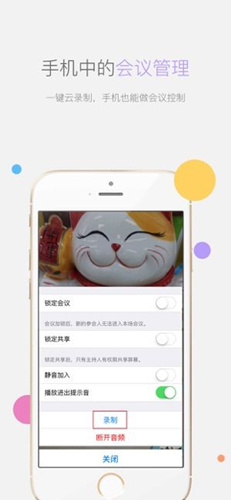瞩目APP如何使用_瞩目视频会议使用图文说明教程
发表时间:2024-03-10 来源:明辉站整理相关软件相关文章人气:
[摘要]瞩目APP怎么使用?具体的使用方法是什么呢?对此,很多小伙伴了解的还不是很清楚。那么接下来,就跟随本站的小编一起继续往下看,感兴趣的小伙伴一定不要错过哦!瞩目APP怎么使用:1、首先需要完成瞩目APP的下载:点击下载2、打开瞩目应用后,可以选择“登录”或“加入会议”。如果已经收到会议邀请,有会议I...
瞩目APP怎么使用?具体的使用方法是什么呢?对此,很多小伙伴了解的还不是很清楚。那么接下来,就跟随本站的小编一起继续往下看,感兴趣的小伙伴一定不要错过哦!
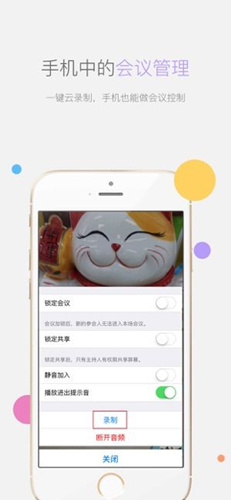
瞩目APP怎么使用:
1、首先需要完成瞩目APP的下载:点击下载
2、打开瞩目应用后,可以选择“登录”或“加入会议”。
如果已经收到会议邀请,有会议ID,可以直接点击“加入会议”,输入会议ID后,再点击“加入会议”就可以直接进入到会议中。
3、点击“开始会议(默认视频关闭)”按钮,开始一个会议,共享屏幕或者应用。
点击“开始会议(默认视频打开)”按钮,开始一个视频会议。
点击“安排会议”按钮,安排一个会议。
点击“加入会议”按钮,进入一个已经开始的会议。
点击头像旁边的下拉箭头,可以检查更新、更换账号、注销和退出应用。
手机APP这些安装在手机里面丰富多彩的软件,让我们的生活更加方便和精彩。游戏、社交、购物、视频、音乐、学习......我们可以随时随地,随处进行。